Windows 10'da Windows Kabuk Deneyimi Ana Bilgisayarı nedir?
Yayınlanan: 2018-06-22'Bir kaynak kıt olduğunda, verimini artırırsınız'
Peter Drucker
Oldukça karmaşık ve kırılgan bir sistem olan kişisel bilgisayarınız, görünüşte anlaşılmaz bazı süreçlere ev sahipliği yapmaktadır. Hiç şüphe yok ki, bunların gerçekte ne olduğunu ve sisteminizin neden onlara ihtiyaç duyduğunu öğrenmeye heveslisiniz - özellikle de CPU'nuzu ve belleğinizi çok fazla tüketiyorlarsa.
Windows Kabuk Deneyimi Ana Bilgisayarı buna bir örnektir. Görev Yöneticinizde bu işleme dikkat ederseniz, sistem kaynaklarınız üzerinde gerçekten ağır olabileceğini görürsünüz.
Bu nedenle, aşağıdaki soruları sormaya istekli olabilirsiniz:
'Windows Kabuk Deneyimi Ana Bilgisayarı süreci nedir?'
İşletim sisteminizin bir parçası olarak Windows Shell Experience Host, bir tür görsel yönetici görevi görür. Esasen yaptığı şey, bilgisayarınızdaki evrensel uygulamalar için pencereli bir arayüz sağlamaktır. Kesin olmak gerekirse, söz konusu süreç, başlat menünüz ve görev çubuğu şeffaflığı, arka plan slayt gösterisi, takvim, saat, görseller ve diğer şeyler gibi grafiksel bileşenlerden sorumludur.
Windows Shell Experience Host ilk olarak Windows 10'da tanıtıldı ve o zamandan beri düzgün bir şekilde yamalandı. Bu nedenle, bu günlerde bu sürecin kaynaklarınızla oldukça tutumlu olması gerekiyor. Değilse, muhtemelen sisteminizde bir sorun vardır.
'Windows Shell Experience Host işlemini devre dışı bırakabilir miyim?'
Yapamazsın ve yapmamalısın. Windows Shell Experience Host'u devre dışı bırakmak, Windows 10'da gerekli görselleri almanızı engelleyecektir. İşlemi sonlandırmaya çalışsanız bile işletim sisteminiz bir süre sonra otomatik olarak başlayacaktır. Bu nedenle, Windows Kabuğu Deneyim Ana Bilgisayarı ara sıra RAM'inizi ve CPU'nuzu tüketiyorsa, en iyi seçeneğiniz sorunu gidermektir.
'Çok fazla bellek/CPU kullanarak Windows Kabuk Deneyimi Ana Bilgisayarı işlemini nasıl düzeltebilirim?'
Harika haber şu ki, bu oldukça kolay bir şekilde yapılabilir. Kaynağa aç Windows Kabuğu Deneyim Ana Bilgisayarı işleminde sorun giderme hiç de roket bilimi değildir - aşağıdaki ipuçlarını izleyin ve RAM/CPU kullanımınızı makul bir düzeye indirin:
1. İşletim Sisteminizi güncelleyin
Düzgün çalışması için Windows 10'unuzun düzenli olarak güncellenmesi gerekir. Aksi takdirde, yavaş, buggy ve hataya açık hale gelir. Windows Shell Experience Host işlemini çok fazla bellek/CPU kullanarak düzeltmek için, daha fazla gecikmeden sisteminizi Microsoft'un yazılım teknolojisinin en ileri noktasına getirmeniz gerekir:
- Başlat menüsünü açmak için Görev Çubuğunuzdaki Windows simgesine tıklayın.
- Dişli simgesini seçin ve Güncelleme ve Güvenlik'e ilerleyin.
- Windows Update ekranına yönlendirileceksiniz. Herhangi bir güncelleme olup olmadığına bakın. Bunları yüklemeyi kabul edin.
- Windows Update ekranında önerilen güncelleme yoksa Güncellemeleri kontrol et düğmesini tıklayın.
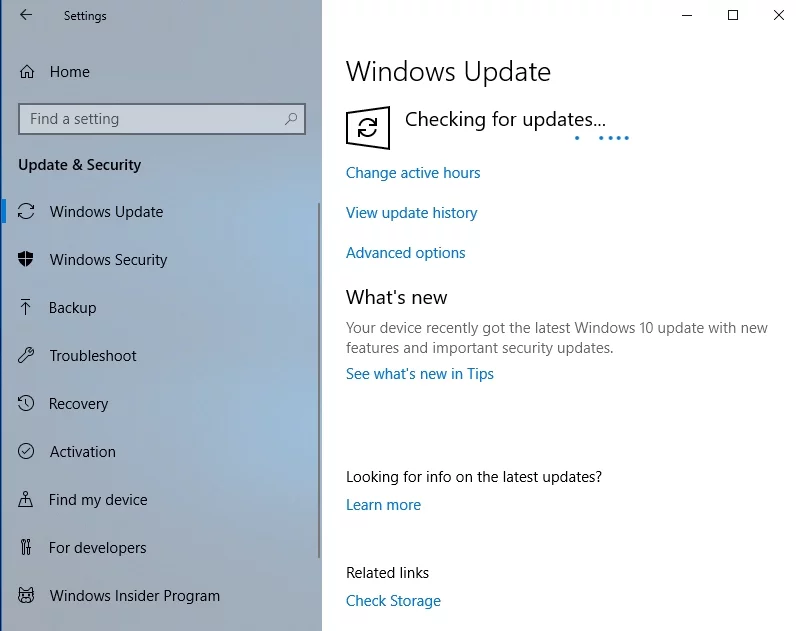
Şimdi Görev yöneticinize gidin ve Windows Shell Experience Host'un RAM ve CPU'nuzu nasıl kullandığını görün.
2. PC'nizde masaüstü arka planı slayt gösterisini devre dışı bırakın
Her X dakikada bir değişen favori duvar kağıtlarınızın keyfini çıkarabilseniz de, bu ayar Windows Shell Experience Host'un sisteminizin RAM'ini veya CPU'sunu çok fazla kullanmasına neden olabilir. Bu nedenle, ne yazık ki, arka planınız olarak statik bir resim seçmelisiniz:
- Ayarlar uygulamasını açmak için Windows + I klavye kısayoluna basın.
- Kişiselleştirme seçeneğini seçin.
- Sol bölmede, Arka Plan'ı seçin.
- Açılır menüden Resim'i seçin.
- Ayarları kaydetmek için seçiminizi onaylayın.
Yukarıdaki numaranın yüksek CPU/RAM kullanımı sorununuzu çözüp çözmediğini kontrol edin.
3. Otomatik renk değiştirmeyi devre dışı bırakın
Windows Shell Experience Host'un CPU'nuzu ve belleğinizi yemesini durdurmak istiyorsanız veda etmeniz gereken bir diğer ayar da otomatik renk değiştirmedir. Devre dışı bırakmak için aşağıdaki talimatları izleyin:
- Ayarlar uygulamanızı açın (bunu yapmak için klavyenizdeki Windows logo tuşu + I kısayoluna basın).
- Şimdi sol bölmede Renkler'i seçin.
- Bir renk seçin bölümü için aşağı kaydırın.
- Arka planımdan otomatik olarak bir vurgu rengi seç seçeneğini bulun ve işaretini kaldırın.
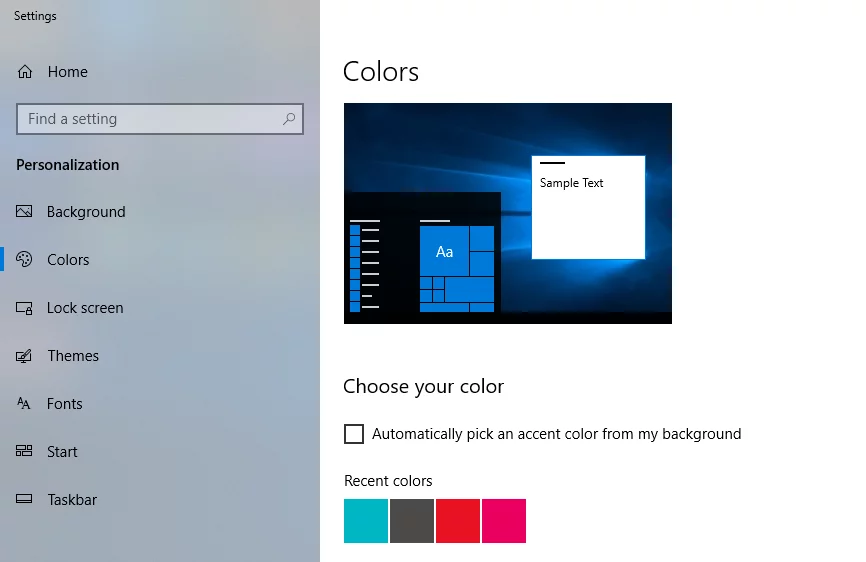
- Değişikliklerinizi kaydettiğinizden emin olun.
Şimdi sorununuzun çözülüp çözülmediğine bakın.
4. Sistem Dosyası Denetleyicisini Çalıştırın
Windows Shell Experience Host kaynaklarınızı tüketmeye devam ederse, sorunun arkasında eksik veya bozuk sistem dosyaları olabilir. Bunları değiştirmek için Windows 10'da yerleşik Sistem Dosyası Denetleyici yardımcı programını çalıştırmalısınız:
- Aramayı başlatmak için Windows logosu + S klavye kısayolunu kullanın.
- Arama alanına cmd yazın.
- Sonuç listesinde Komut İstemi'ni bulun.
- Yükseltilmiş bir komut istemi açmak için üzerine sağ tıklayın ve Yönetici olarak çalıştır'ı seçin.
- Şimdi sfc /scannow yazın ve komutu çalıştırmak için Enter'a basın.
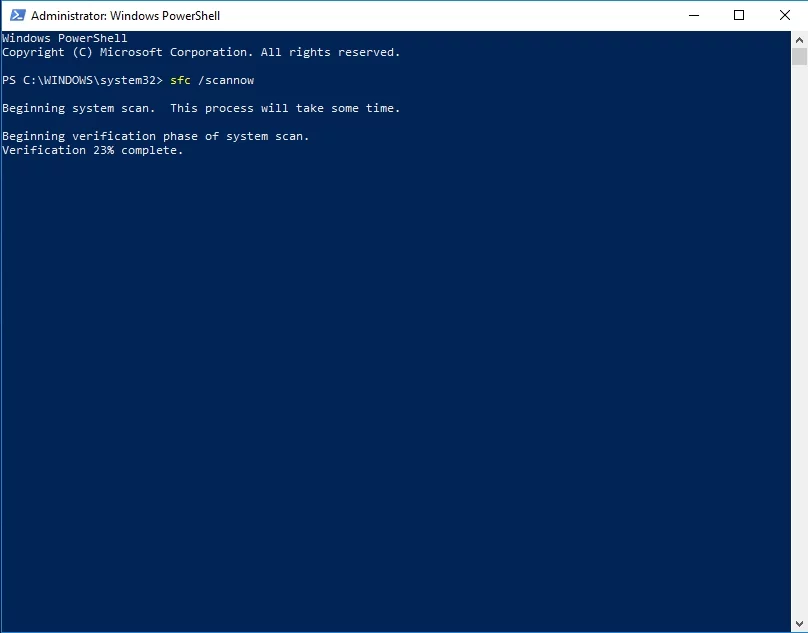
- Taramanın bitmesini bekleyin - biraz zaman alabilir. İşlemi iptal etmemelisiniz.
- Yükseltilmiş Komut İstemi pencerenizden ilerlemek ve çıkmak için her şeyi netleştirin.
- PC'nizi yeniden başlatın. Yardımcı programın algıladığı sorunlu sistem dosyaları, başlangıçta değiştirilecektir.
CPU/RAM kullanımınızın artık yeterli olduğunu umuyoruz.

5. CPU kullanımını sınırlayın
Hepsi boşuna? Böyle bir durumda, Windows Shell Experience Host işleminin kullanmasına izin verilen CPU miktarını manuel olarak sınırlamanızı öneririz. Bunu şu şekilde yapabilirsiniz:
- Ara'ya gidin ve 'görev yöneticisi' yazın (tırnak işaretleri olmadan).
- Arama sonuçları listesinden Görev Yöneticisi'ni seçin.
- Görev Yöneticinizde Ayrıntılar sekmesine gidin.
- Windows Shell Experience Host'u bulun ve sağ tıklayın.
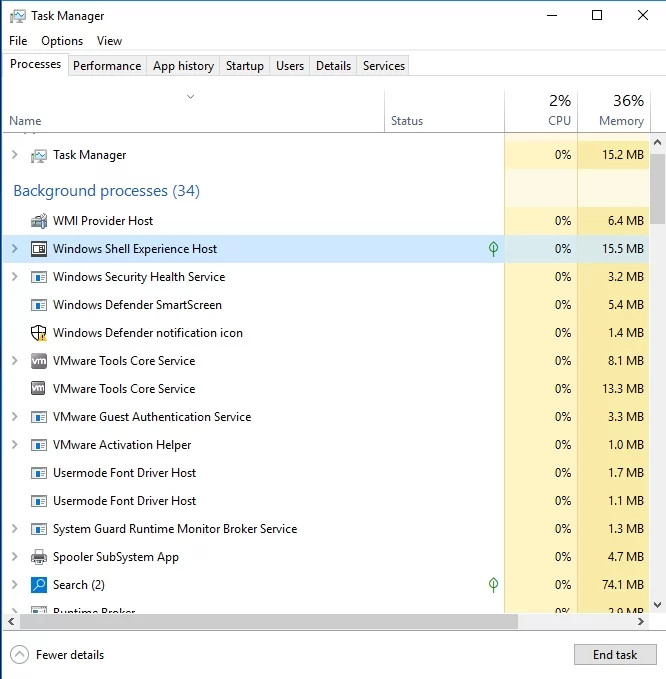
- Yakınlık ayarla seçeneğini belirleyin.
- Windows Shell Experience Host'un uymasını istediğiniz CPU sınırını seçin.
Ayarlarınızı yapılandırdıktan sonra, bu manevranın yardımcı olup olmadığına bakın.
6. Kayıt sorunlarınızı düzeltin
Sürekli yüksek CPU/RAM kullanımı sorunları genellikle Windows Kayıt Defteri ile ilgili sorunlardan kaynaklanır, bu nedenle bu sistem bileşenini hemen düzeltmek iyi bir fikir olabilir. Bununla birlikte, bu son derece risklidir: küçük bir hata yaparsanız bile Windows'unuz açılmayabilir. Bu nedenle, kayıt defterinizi manuel olarak düzenlememenizi öneririz. Ancak, güvenilir bir yazılım parçası kullanarak onu tekrar rayına oturtabilirsiniz. Örneğin, Auslogics Registry Cleaner, kayıt defterinizi hiçbir risk olmadan cerrahi hassasiyetle düzeltecek %100 ücretsiz bir araçtır.
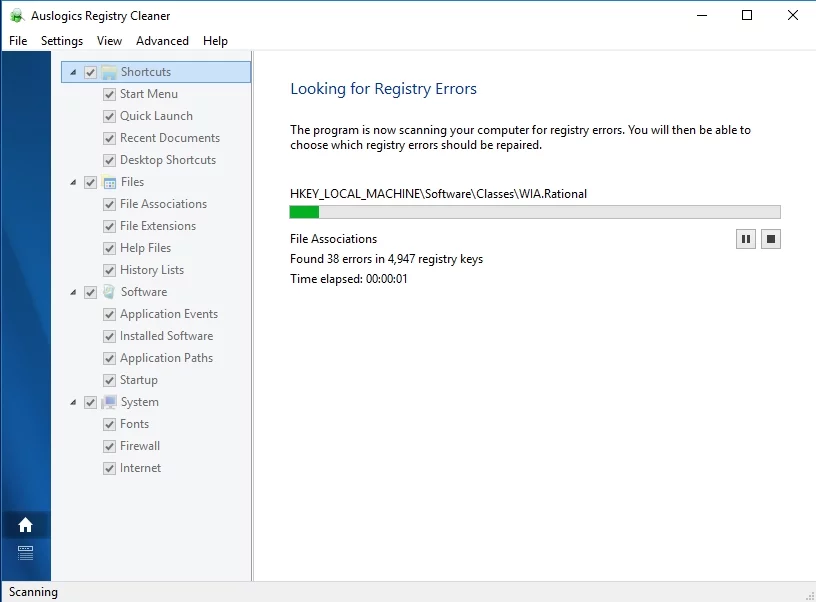
7. Bilgisayarınızda kötü amaçlı yazılım olup olmadığını kontrol edin
Yukarıdaki tüm yöntemler işe yaramadıysa, Windows 10'unuzu kötü amaçlı yazılımlara karşı taramayı düşünmelisiniz. Mesele şu ki, kötü niyetli bir şey Windows Kabuğu Deneyim Ana Bilgisayarı gibi görünüp arka planda sisteminizi ihlal ediyor olabilir.
Bunu akılda tutarak, işletim sisteminizde tam bir kötü amaçlı yazılımdan koruma taraması yapmak için acele edin. Bu amaçla, yerleşik Windows Defender güvenlik paketini kullanabilirsiniz:
- Ayarlarınızı başlatın ve Güncelleme ve Güvenlik'i seçin.
- Windows Defender'ı tıklayın. Ardından Windows Defender'ı Aç'ı seçin.
- Sol bölmedeki kalkan simgesine gidin.
- Gelişmiş tarama'yı tıklayın. Tam tarama'yı seçin.
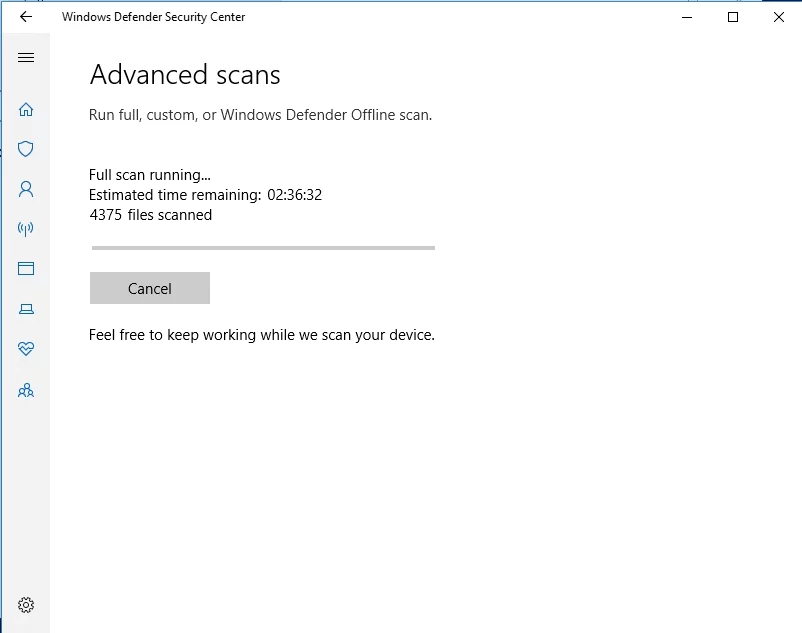
Taramanın bitmesini bekleyin. Bilgisayarınızda herhangi bir tehdit varsa size bildirilecek ve mevcut koşullar altında en uygun gördüğünüz şekilde bunlarla başa çıkma fırsatı verilecektir.
Bununla birlikte, Microsoft'a ait olmayan bir çözümü seçmekte özgürsünüz. Örneğin, sisteminizi Auslogics Anti-Malware ile güçlendirmenizi öneririz: bu araç, en tehlikeli ve kurnaz kötü amaçlı yazılım varlıklarını izleme ve ortadan kaldırma yeteneğine sahiptir.
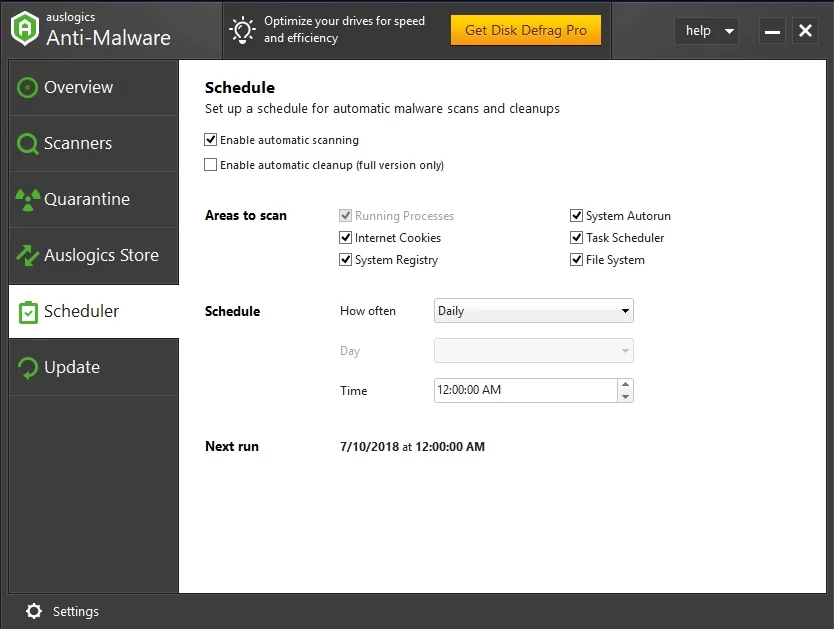
İpuçlarımızın Windows Kabuk Deneyimi Ana Bilgisayarı sorununuzu çözmenize yardımcı olduğunu umuyoruz.
Auslogics BoostSpeed'i sisteminizin dağınıklığını gidermek, gizliliğini artırmak ve ona önemli bir destek sağlamak için her zaman kullanabileceğinizi lütfen unutmayın. Bunu verimli bir şekilde yapmak için Kabuk Uzantıları sekmesini seçin.

Auslogics BoostSpeed ile PC Sorunlarını Çözün
BoostSpeed, PC'nizi temizlemenin ve optimize etmenin yanı sıra gizliliği korur, donanım sorunlarını teşhis eder, hızı artırmak için ipuçları sunar ve çoğu PC bakım ve servis ihtiyacını karşılamak için 20'den fazla araç sağlar.
Bu makalede gündeme getirilen sorunla ilgili sorularınız veya fikirleriniz varsa, bunları aşağıdaki yorum bölümünde belirtebilirsiniz.
